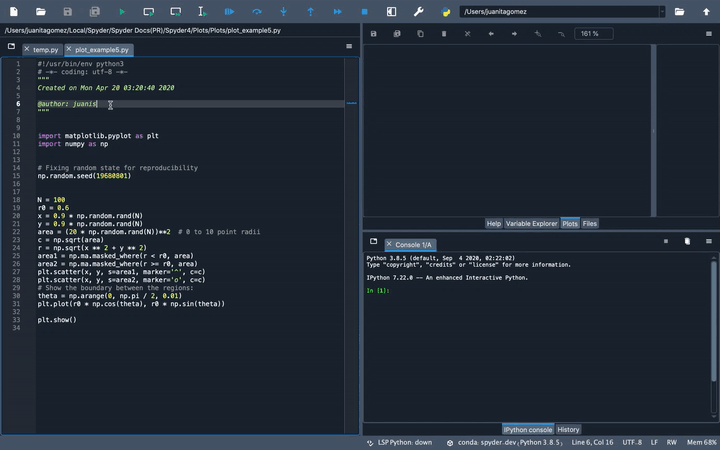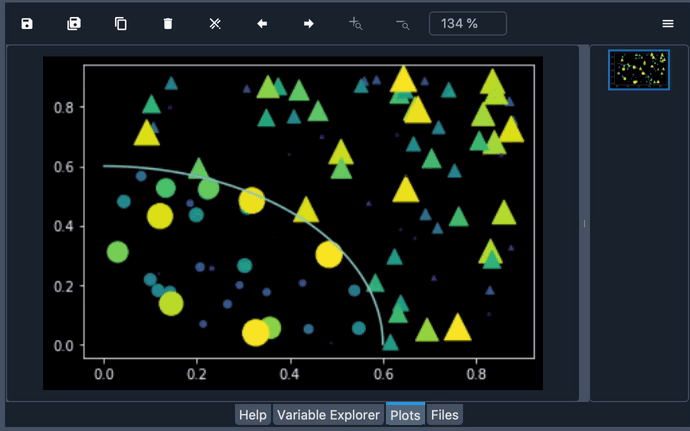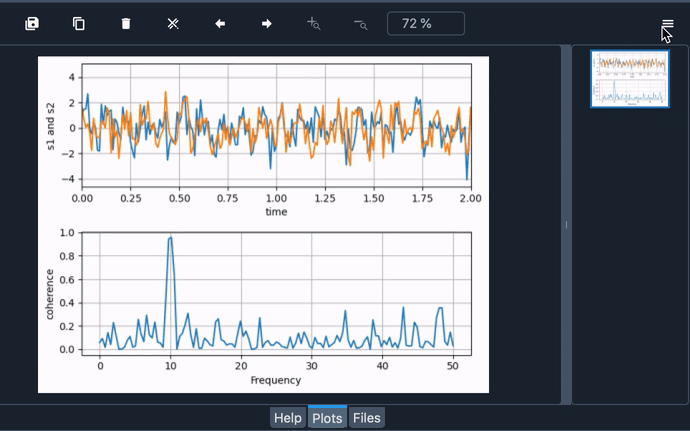图表#
“图表”窗格显示您会话期间创建的静态图表和图像。它将显示来自IPython 控制台的图表,这些图表可能是由您在编辑器中编写的代码生成的,也可能是由变量管理器生成的,您可以通过多种方式与它们进行交互。
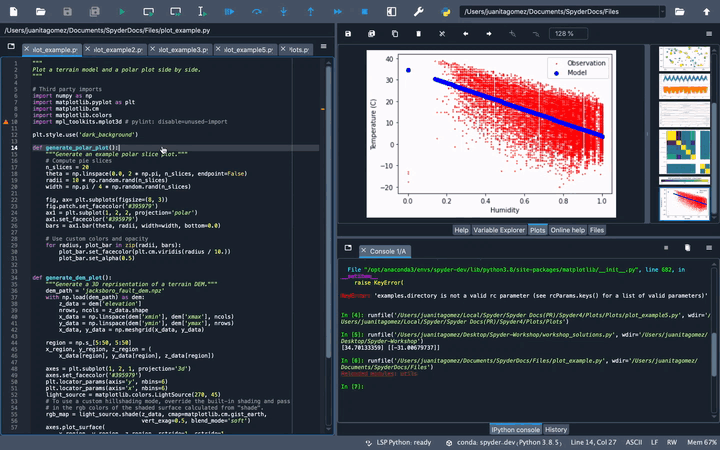
“图表”窗格中显示的图表与当前活动的控制台选项卡相关联;如果您切换控制台,显示的图表列表(如果是一个新控制台,则可能不显示任何图表)将相应地改变。
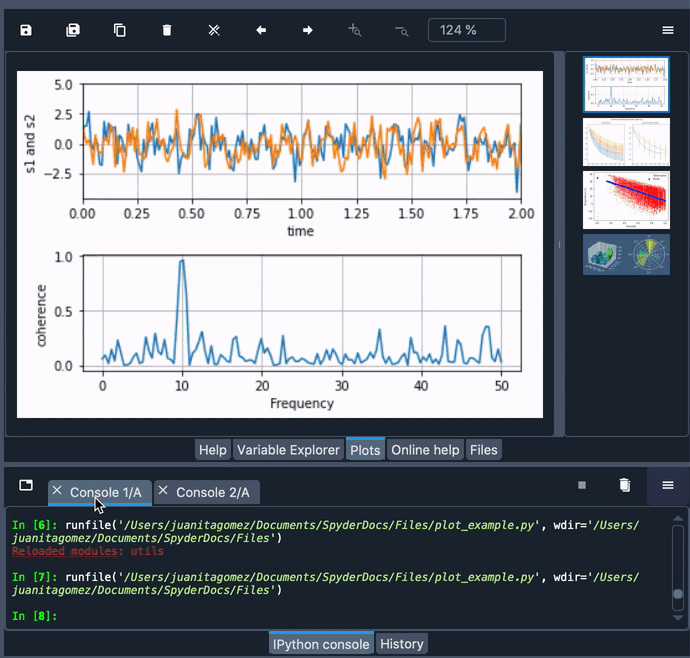
工具栏选项#
“图表”窗格顶部的工具栏提供了多个实用功能,可让您与图表进行交互。例如,您可以使用前进和后退箭头在图表列表中按顺序循环。
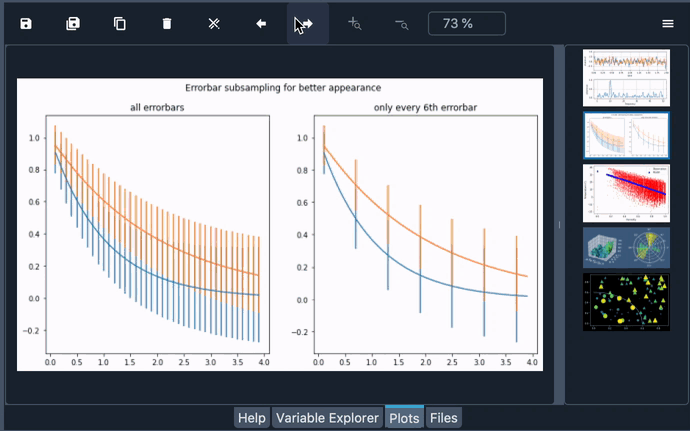
您还可以通过点击工具栏中相应的“保存”/“全部保存”图标,将窗格中的一个或所有图表保存到文件。图表默认以 PNG 格式渲染和保存,但您可以在“”下选择 SVG 作为选项。
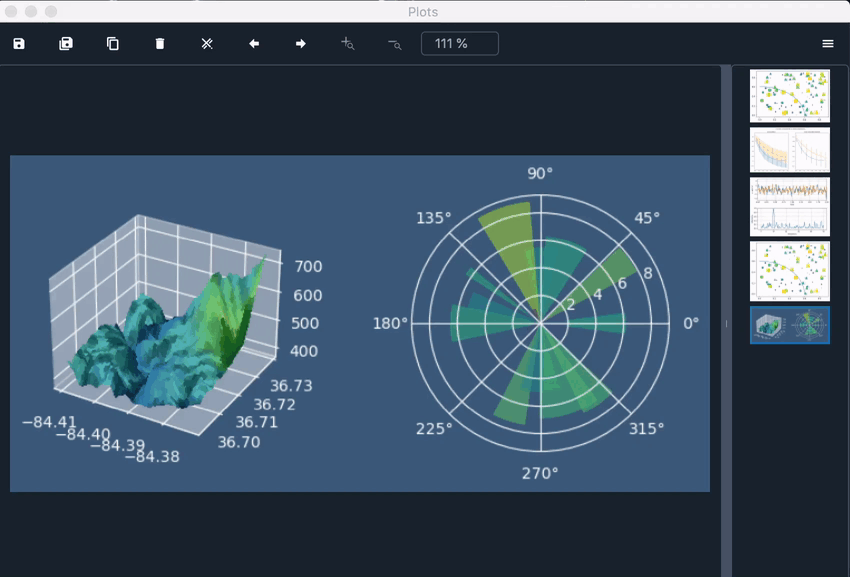
此外,如果您想在其他文档中使用某个图表,可以点击“复制到剪贴板”按钮,然后将图表粘贴到您想要的任何位置,例如文字处理器中。
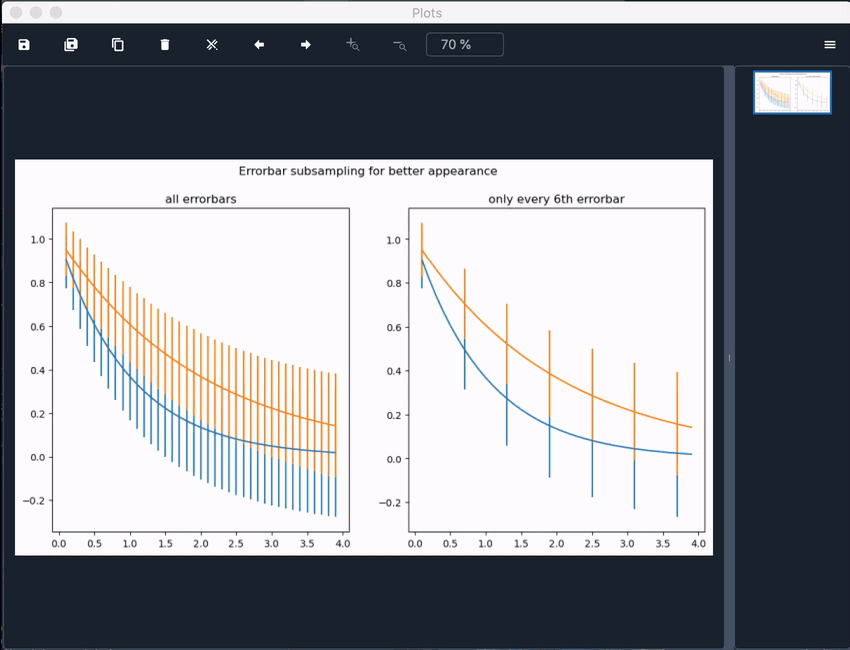
最后,您可以使用工具栏中的“移除”和“全部移除”按钮来清除列表中的图表。